Con el aumento de la cantidad de infecciones en todo el mundo, la pandemia de coronavirus ha asegurado para la mayoría de nosotros, al menos para aquellos que siguen las pautas gubernamentales, que es hora de celebrar con amigos en varios eventos en el mismo entorno virtual que el trabajo y la escuela.
¿Quiere organizar una fiesta en línea, pero no está seguro de cómo usar Zoom? Consulte esta guía fácil de seguir para comenzar.
Donde vivimos en la era de la existencia de Internet. En los últimos años, nuestro uso de la tecnología digital ha aumentado a medida que nuestra vida profesional y personal se ha trasladado a Internet.
Gracias a los avances masivos en tecnología y servicios en línea, es más fácil que nunca comunicarse con sus seres queridos, especialmente en eventos importantes y especiales de la vida, como bodas, cumpleaños y otras celebraciones a distancia. Aquí es donde puede usar un servicio de videollamadas como Zoom para conectarse con sus amigos organizando una fiesta virtual.

¿Qué es Zoom?
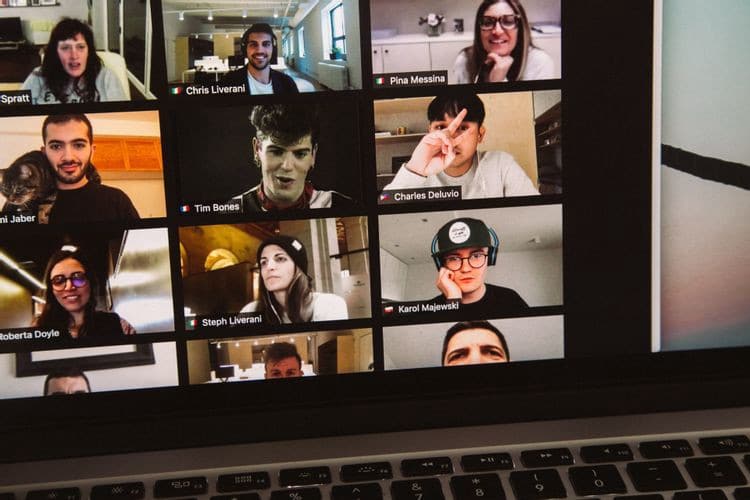
Zoom es una aplicación de videoconferencia que permite a los usuarios realizar llamadas telefónicas, videollamadas y organizar reuniones de negocios en computadoras portátiles, de escritorio y teléfonos móviles, utilizando una conexión a Internet.
¿Por qué es bueno organizar fiestas en línea?
Zoom es una aplicación multiplataforma fácil de usar y configurar que es perfecta para reunir en línea a un gran grupo de personas que viven en diferentes ubicaciones físicas. Zoom le brinda la capacidad de llamar a varios destinatarios y verlos a todos en la pantalla a la vez, perfecto para organizar una fiesta virtual.
¿Cómo empezar con Zoom?
Comenzar con Zoom es relativamente simple, ya que solo hay que seguir dos pasos principales: primero, debe configurar una cuenta de Zoom con su dirección de correo electrónico. En segundo lugar, debe descargar la aplicación Zoom en su computadora o teléfono.
Crea tu cuenta Zoom
Debe configurar una cuenta de Zoom para enviar invitaciones a reuniones y organizar sus fiestas de Zoom. Puede registrarse para obtener una cuenta gratuita de Zoom a través del sitio web Zoom.US. Una cuenta básica le permite alojar hasta 100 participantes, hacer videollamadas de hasta 40 minutos a la vez y unirse a reuniones individuales ilimitadas, todo de forma gratuita.
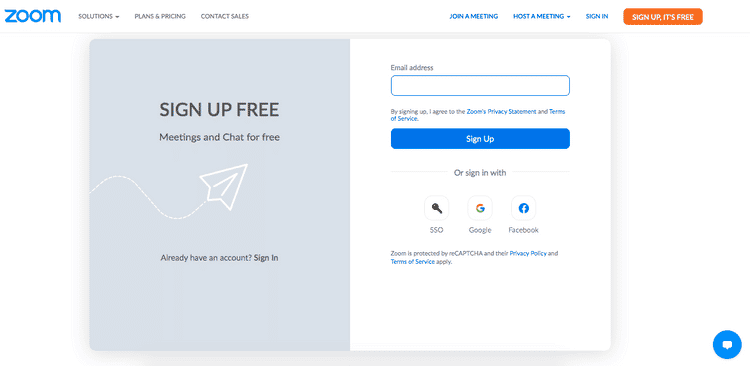
Descarga la aplicación Zoom
Puede usar Zoom en Windows y Mac, así como en Android e iOS. La versión web de Zoom no tiene todas las funciones, por lo que recomendamos la versión de escritorio descargada para un uso óptimo.
Si planea usar Zoom con fines comerciales, puede valer la pena consultar los diversos planes pagos para conocer las funciones disponibles, pero para uso personal e intermitente, la versión gratuita debería ser suficiente para satisfacer sus necesidades.
Descargar: Zoom para iOS Windows y Mac | Android | iOS (Gratis)
Ahora que tengo una cuenta, ¿Cómo puedo organizar una fiesta virtual?
Tiene dos opciones para organizar una fiesta: 'Organizar una reunión instantánea' o 'Programar una reunión'.
Organice una reunión instantánea
Si desea llamar a sus amigos y familiares de inmediato, toque la pequeña flecha junto a Nueva reunión en la aplicación de escritorio de Zoom.

Aquí encontrarás una opción Copiar ID de reunión , o puede optar por copiar un mensaje de invitación para enviarlo por correo electrónico o mensaje instantáneo. El mensaje de invitación contiene un enlace a la videollamada que organizará, así como una identificación de reunión y un código de acceso, lo que facilita que sus amigos o familiares se unan a su grupo en línea.
Para comenzar su fiesta instantánea, pegue el mensaje de invitación en un correo electrónico o servicio de mensajería instantánea como Whatsapp y envíelo a los destinatarios que elija. Esto los invitará a unirse a su videollamada instantánea.
programar una reunión
Si desea organizar una fiesta con anticipación, puede elegir "Programar una reunión" y enviar invitaciones para la fecha y hora elegidas a los destinatarios.
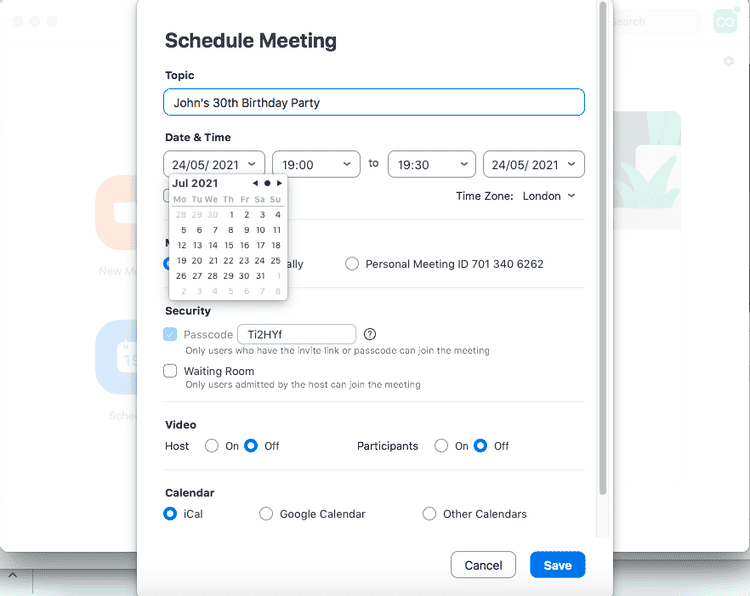
Aquí tiene varias opciones para organizar y personalizar su grupo de Zoom, que incluyen:
- Asunto: puede nombrar el evento para usted y sus destinatarios.
- La fecha y la hora en que se realizó el evento (no olvide establecer la zona horaria correcta aquí).
- ID de reunión a usar: elija entre una ID generada automáticamente o su ID de reunión personal.
- Opciones de seguridad: puede dar a los destinatarios un código de acceso para acceder a la videollamada, o puede elegir "Permitir que los participantes ingresen por su cuenta" desde una "sala de espera" virtual.
- Opciones de video: puede optar por incluir video o solo audio en su llamada.
- Aplicación de calendario para enviar su invitación.
Cuando programe su fiesta, verá un mensaje que dice: "Su plan Zoom Basic tiene un límite de 40 minutos". Si desea organizar una fiesta de Zoom de más de 40 minutos, deberá crear varias reuniones u organizar una reunión instantánea cuando sean 40 minutos para continuar la fiesta.
¿Qué funciones puedo usar en Zoom?
Durante una llamada de Zoom, tiene la capacidad de silenciar el audio, ocultar videos y compartir su pantalla, todo lo cual puede ser especialmente útil si está haciendo algo como una prueba, donde no quiere que otros participantes escuchen o escuchen tus respuestas).
También tiene la opción de agregar un fondo predeterminado o un efecto de filtro a su video, agregando un toque de personalización y diversión a su apariencia en pantalla. Verifique la configuración en la aplicación de escritorio Zoom para encontrar más opciones personalizables.
¿Existen alternativas a Zoom?
Algunas otras aplicaciones y servicios gratuitos ofrecen funciones de videollamadas similares a Zoom, algunas de las cuales ya puede usar para enviar mensajes. Verificar Comparación de JioMeet, Zoom y Google Meet: cuál es la mejor aplicación de videoconferencia.
Facebook Messenger
Los usuarios de Facebook pueden realizar llamadas de audio y video a través de Facebook Messenger Tanto en el escritorio como en el teléfono. Las llamadas más pequeñas de hasta cuatro participantes funcionan bien por teléfono, mientras que el anfitrión Habitaciones Facebook Messenger tiene hasta 50 participantes y es más adecuado para uso de escritorio.
Descargar: Facebook Messenger para Android Android | iOS (Gratis)
Si eres un usuario habitual de la aplicación Whatsapp Entonces, es posible que se dé cuenta de que la popular aplicación de teléfono ofrece su propio servicio de llamadas de voz y video y mensajería instantánea. Como es ideal para pequeñas reuniones, Whatsapp puede facilitar llamadas de hasta ocho participantes.
Descargar: WhatsApp para Android Android | iOS (Gratis)
FaceTime
Los fanáticos de Apple tienen acceso a un servicio de videollamadas FaceTime dedicado, que funciona exclusivamente entre dispositivos Apple. Los usuarios de MacBook, iMac, iPhone y iPad pueden llamar usando FaceTime. Verificar ¿FaceTime no funciona o no está disponible? Posibles soluciones para probar.
Descargar: FaceTime para Android iOS (Gratis)
Organizar una fiesta Zoom en línea es más fácil de lo que piensas
Dado que las videollamadas se han establecido como la solución de referencia para comunicarse con amigos, familiares y colegas de todo el mundo, Zoom es una excelente herramienta para tener en su bolsillo digital. Con una configuración sencilla y una interfaz fácil de usar, Zoom es una excelente plataforma para organizar una fiesta en línea. Excepto que hay ocasiones en las que puede encontrar algunos errores inesperados, por lo que debe verificar Problemas comunes durante las llamadas de Zoom y cómo solucionarlos.







